Windows 10でCDの音楽を取り込むには?
Windows 10には標準で「Windows Media Player(ウィンドウズ メディア プレイヤー)」という音楽プレイヤーが付いており、CDからの取り込みはもちろん、取り込んだ音楽ファイルの管理も行えます。
ですが名前の通り元々プレイヤー(再生機能)がメインのソフトなので、取り込みや管理用としてはおすすめできるとは言いがたいのです。
ではWindows 10で音楽取り込みに使うにはどんなソフトが適しているのか、なぜそのソフトをおすすめするのかなどの理由を交えて詳しく解説いたしましょう。
取り込みが簡単で早く、管理もできる「iTunes」
とくにこだわりがなければ、CDからの音楽取り込みも再生も曲管理も1つのソフトでできる「iTunes(アイチューンズ)」がおすすめです。iPhone(アイフォーン)というスマートフォンを出している会社「Apple(アップル)」が提供している無料の音楽取り込み&管理ソフトで、iPhoneやiPad(アイパッド)やiPod(アイポッド)(*1)などへの音楽や画像や動画などを転送する際にも使用します。
たとえそれらのApple製品を持っていなくても無料で利用できます。起動してパソコンにCDを入れれば自動で取り込みを始める設定になっており、音楽ファイルへの変換速度もそこそこ早いです。
OS(オーエス)にAndroid(アンドロイド)を搭載したスマートフォンは音楽転送に特定のソフトを使う必要はありませんが、iOS(アイオーエス)を搭載したiPhoneなどへ転送するにはiTunesや互換性を持つソフトが必須です。
スマートフォンをiPhoneに、あるいはタブレットをiPadに乗り換えた場合、あとからiTunesを改めて導入するよりは、最初からiTunesを使うほうが乗り換えの心理的抵抗や手間がないという理由も大きいです。
ただiTunesの初期設定では、音楽ファイルでもっとも一般的な「MP3(エムピースリー)」(*2)という形式ではなく「AAC(エーエーシー)」(*3)という形式で取り込むようになっています。
MP3形式のほうが再生可能な製品が多いので、音楽ファイルの流用を考えているのならば、MP3形式で取り込むよう設定を変更したほうが良いでしょう。
ちなみにiPhone、iPad、iPodはもちろん、Androidを採用したスマートフォンやタブレットならばAAC、MP3どちらでも再生することができます。
*1…iPadはタブレット、iPodはデジタルオーディオプレーヤーの名前で、どちらもiPhoneと同じくApple社が販売している製品です。
*2…MP3(エムピースリー)は正式名称を「MPEG-1 Audio Layer-3(エムペグワン オーディオ レイヤースリー)」といい、音楽ファイルとしてもっとも普及している形式です。「デジタルオーディオプレーヤー」の俗称を「MP3プレイヤー」というところからも認知度と普及率の高さを示しています。
*3..AACの正式名称は「Advanced Audio Coding(アドバンスド オーディオ コーディング)」といいます。iTunesで取り込むと「M4A(エムフォーエー)」という入れ物に入れられ一見違う形式に見えますが、中身はAAC形式となっています。
iTunesのダウンロード方法
Windows 10だと標準のダウンロードリンクがストアアプリ版になっているので、すこし下の“ほかのバージョンをお探しですか?”の下にある”Windows >”というリンクをクリックすると”今すぐダウンロード(64bit版)”というリンクに変わります。
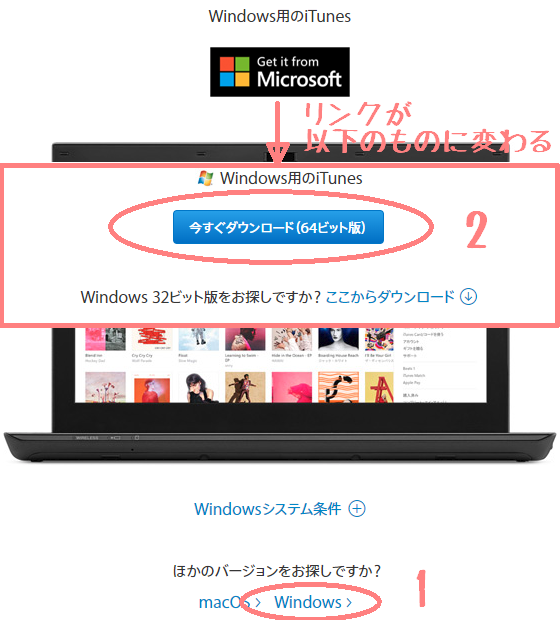
上記画像の1、2の順で押すと、通常版のiTunesがダウンロードできます。
iTunesでCDから音楽を取り込む方法
iTunesをインストール後起動し、CDをドライブに入れるとインターネット経由でデータベースに接続し自動的にCDの曲リストが表示されます。”iTunesライブラリに読み込みますか?”という確認ダイアログが出たら[はい]を選べば音楽がiTunesのライブラリに取り込まれます。
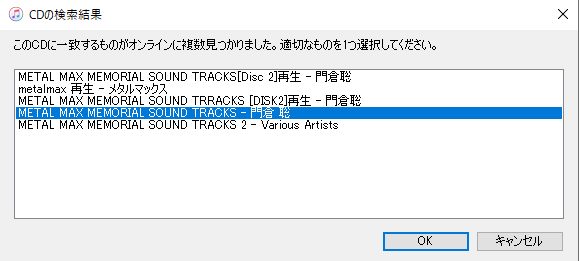
曲のタイトルデータなどはCDの部分的な情報を元に検索しているので、上記画像のようにまれに重複登録されている場合や、まったく違うアルバムの情報が表示されることもあります。
2~3枚組のアルバムなら”見た目を統一するために似たような書式のもの”を、CDタイトルが間違っていたら”正しいアルバムのタイトル”を選択しましょう。
曲データ本体は標準設定では各ログオンユーザーの[ミュージック]フォルダ内の”iTunes\iTunes Media”以下にあります。
ユーザー名が田中太郎なら”C:\Users\田中太郎\Music\iTunes\iTunes Media\Music”に取り込んだ音楽ファイルが保存されます。
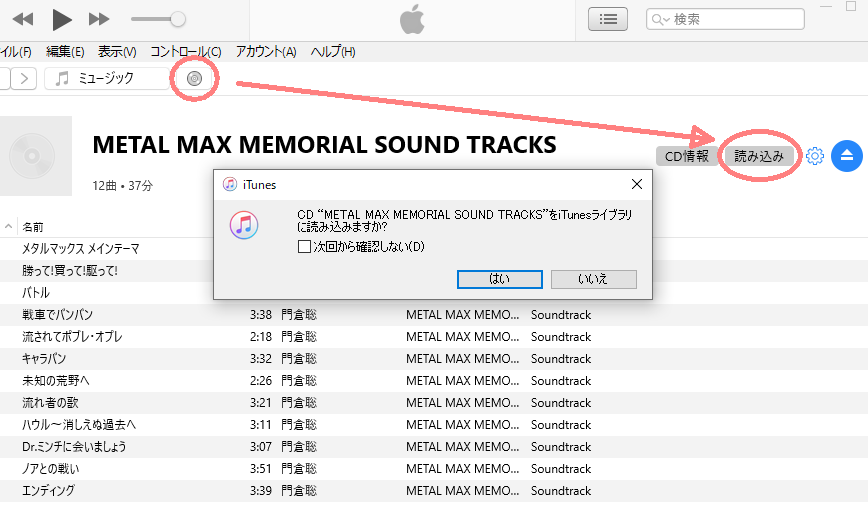
CDを入れるタイミングによっては曲リストが表示されないことがあるので、そのときはiTunesウィンドウ”左上のCDのアイコンをクリック”し”右の[読み込み]ボタンを押す”と、取り込み動作に移るようになっています。
iTunesでMP3形式で音楽を取り込みたい場合の設定方法
前の項目で説明したとおり、iTunesは初期設定ではAACという形式で音楽を取り込むようになっています。大抵のスマートフォンやタブレット、高級デジタルオーディオプレーヤーなどはAACに対応していますが格安のデジタルオーディオプレーヤー(MP3プレイヤー)の中にはAACに対応していないものも結構あります。
そういったものへの転送も考えている場合は、取り込む音楽形式をAACからMP3に変更しておくと変換の手間を省けます。

設定を変更するにはiTunesのメニューバーにある[編集]から[環境設定]を選択します。
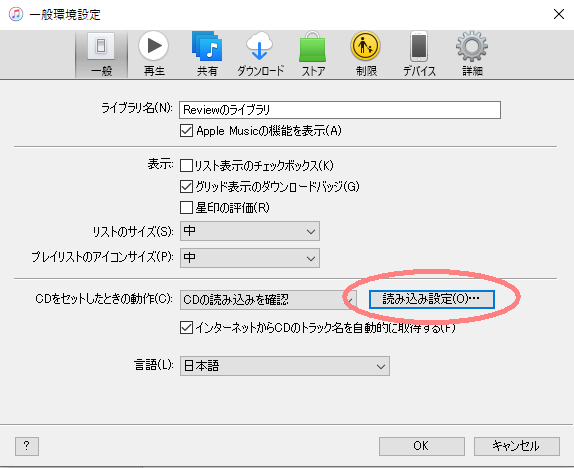
開いたウィンドウの[読み込み設定]から取り込み時の音楽形式を変更することができます。
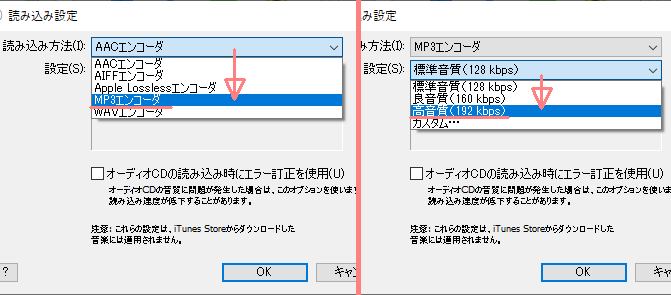
上記画像のように“読み込み方法”を[MP3エンコーダ]に、”設定”を[高音質(192kbps)]に変更しましょう。
このkbpsという単位は”キロビットパーセコンド”と呼び、基本的にこの数値が大きいほど音質が良くなります。iTunesの初期設定である”128キロビットパーセコンド”は15~20年ほど前の標準音質なので、2019年現在なら”192キロビットパーセコンド”以上が適切です。
より高音質で取り込むこともできますが192キロビットパーセコンド以上の音質に上げても、一般人の耳ではまず音質の良し悪しに気づくことができないので[高音質(192kbps)]に設定しておけば充分です。
取り込み形式のカスタマイズ選択肢が豊富で形式の相互変換も可能な「fre:ac」
「曲管理は自分でするから、CDからの取り込み時に管理しやすいようなファイル形式&フォルダ構成で出力したい」というのであれば「fre:ac(エフアールイー エーシー)」がおすすめです。
fre:acは「free audio converter(フリー オーディオ コンバーター)」の頭文字が名前の由来となっています。
コンバーター(変換器)の名前の通り、CDからの音楽取り込みを含む音声ファイルの形式を変換するのがメインのソフトです。iTunesのようにファイルを管理する機能はありません。
fre:acはカスタマイズの自由度が高く、出力する音楽ファイル名やフォルダ管理する場合のアルバム名、アーティスト名などを利用者側が管理しやすいように出力配置を自由に変更できます。
ある程度の知識があればプリセット以外のフォルダ構造出力、iTunesでは作れない音楽形式での取り込みも可能です。
相互変換もできるので手持ちの音楽ファイルをfre:acに登録し、メニューバーの[エンコード]>[エンコード開始]のプルダウンから選べば簡単に別形式の音楽ファイルに変更することもできます。
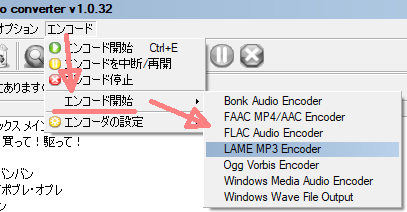
海外製が多い無料の音楽取り込みソフトの中では標準で日本語対応しているのも大きいですし、Tips(豆ヘルプ)でより深い使い方を知ることもできます。iTunes同様自動バージョンアップ機能も備えており、初心者から玄人まで広いターゲットの人が満足できる作りのソフトとなっています。
fre:acのダウンロード方法
fre:acの2019年6月9日現在の最新バージョンは1.0.32です。以下リンクよりダウンロードページに行き[freac-1.0.32.exe]のリンクからダウンロードできます。
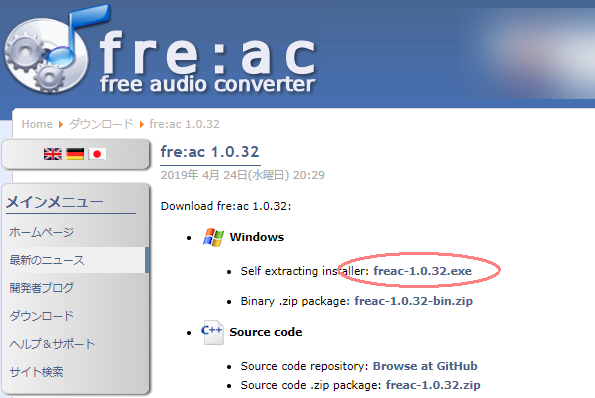
zip(ジップ)圧縮版ならインストール不要で中身をUSBメモリなどに展開して使用することもできます。
fre:acでCDから音楽を取り込む方法
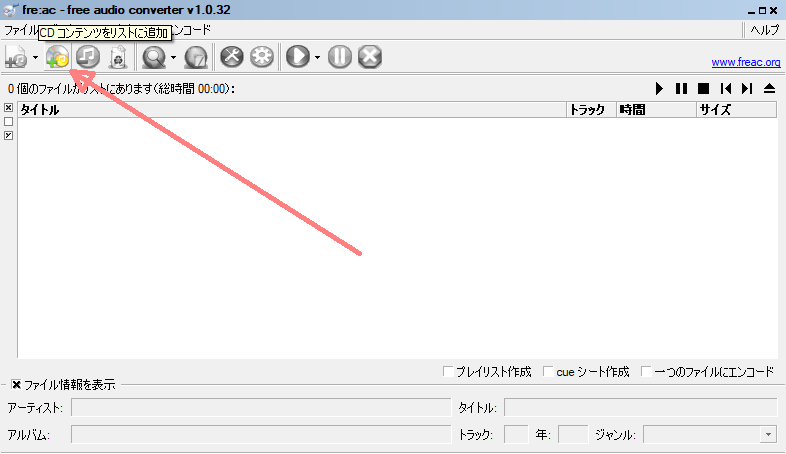
起動後CDをドライブにセットするとデータベースにアクセスして曲一覧が表示されますが、iTunes同様タイミングがずれて表示されないこともあります。そのときはウィンドウ左上の”CDアイコン(CDコンテンツをリストに追加)”をクリックしてCDを読み込みましょう。
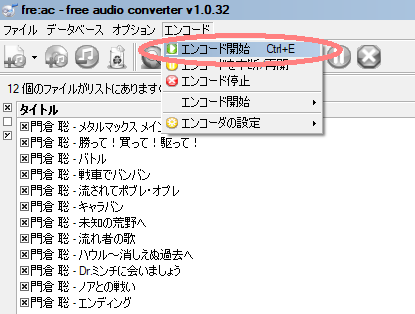
その後メニューバーの[エンコード]>[エンコード開始]で設定されている形式で取り込みが行われます。取り込んだ音楽ファイルは、標準で設定されている出力先にMP3形式で保存されます。(初期設定時はユーザー名が田中太郎なら”C:\Users\田中太郎\Music”)
fre:acで音楽取り込み形式を変えたい場合の設定方法
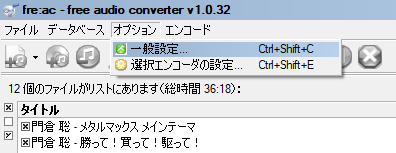
fre:acもiTunes同様、取り込む音楽形式やその設定を変更することができます。変更するにはメニューバーにある[オプション]から[一般設定]を開きます。
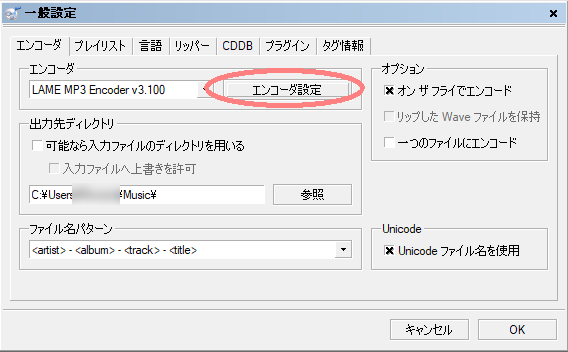
出てきたウィンドウの[エンコーダ]タブにある[エンコーダ設定]を押すと、各変換方式の設定を変更することができます。
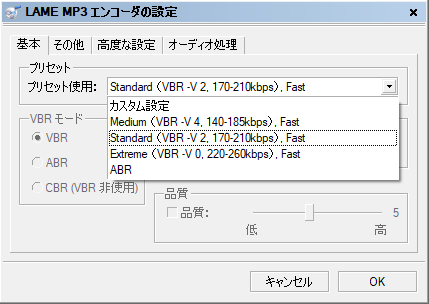
ちなみにMP3形式の音質設定は[Standard (VBR-V2, 170-210kbps). Fast]が選択されています。この設定は”VBR(ブイビーアール)という形式を使って170~210キロビットパーセコンド程度の音質で取り込む、変換速度は早め”という意味です。
kbpsの数値が同じならVBRという形式のほうが音質が良くなるので、fre:acのほうがiTunesよりも音質を重視し現在の基準に合った設定となっているのがわかります。
iTunesとfre:acでは重視するものが違うので、自分に合ったほうを選ぼう
ちなみに取り込み速度を比較した場合、37分のCDでiTunesは1分56秒、fre:acは4分28秒とかなりの差が出ます。(両方ともMP3 192キロビットパーセコンド設定時)
iTunesは取り込み時最初の1曲目からCDドライブをフル回転させて取り込んでおり、fre:acは曲番が前(CDの内側)に配置されている曲は低速でCDをまわし、後(外側)の曲になるほど高速になるように制御しています。その違いで取り込み速度に大きな差が出ているのでしょう。
音楽データの配置状態に合わせてCDの回転速度を調整し、取りこぼしやノイズの混入がないよう適切に制御している点ではfre:acのほうが優秀に思えます。
しかしよほど性能の悪いあるいは劣化したCDドライブでない限り、フル回転でデータの取りこぼしやノイズの混入がおきることはほとんどありません。
たとえ音質に差がでたとしても、実際に聴き比べて音質の差に気づける人はまずいないので、音質マニアの人以外は速度優先のiTunesを選んでも問題ないでしょう。
簡単にまとめると……iTunesは取り込みの早さや利便性を重視し、fre:acは音質と音楽ファイルに付与する情報の自由度を重視しているといった違いがあります。自分がどちらを優先したいのかを考えればどちらの取り込みソフトが適しているのかを判断しやすいでしょう。
iPhone利用者が多い日本において、Windows 10での音楽取り込み&管理ソフトとしてはiTunesが万人向けかつ無難な選択肢であることはしばらく変わらないでしょう。
参考:使い勝手を強化した「macOS Catalina」2019年秋に登場 iTunesアプリは3分割 iPadでマルチディスプレイも 著:井上翔











